听说,重装系统可以解决一切系统问题?可是全新的系统安装,不但操作相对复杂,还要手动安装对应机型的驱动和特色软件。费时又费力!因此,如果不需要重新分区、或更改操作系统版本时,可以选择win10自带的系统重置功能 可是系统重置也越来越难了?别怕,有我,看完包会~
不得不说,系统重置的选项是越来越难了。打个比方,系统重置时的“工作区资源”你会怎么选?“删除可让你的电脑使用工作区资源的预配程序包”这解释咱也看不懂,默认是【关】,咱也不敢开……
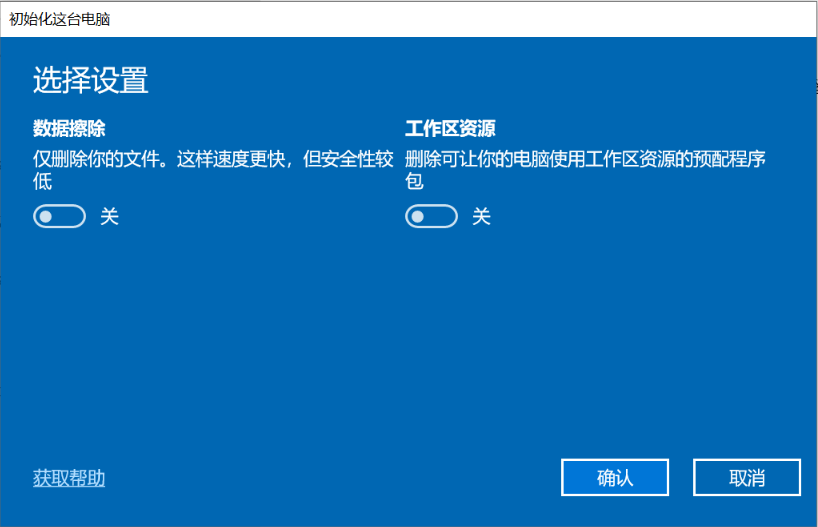
要不点【获取帮助】看看有没有进一步解释?恭喜你可以获得一张看起来很有用的表:
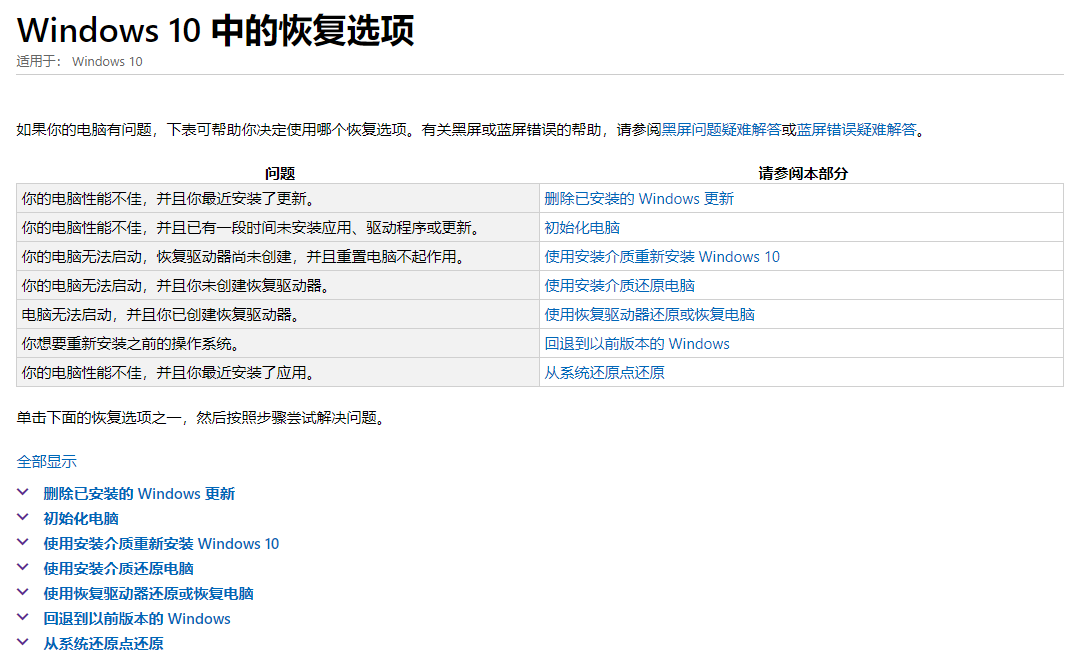
虽然仍然没有解释“工作区资源”到底是个啥……但也确实提供了一些有用的问题示例和解决方案。当然,官方关于“Windows 10 预配包”还是有说明的:
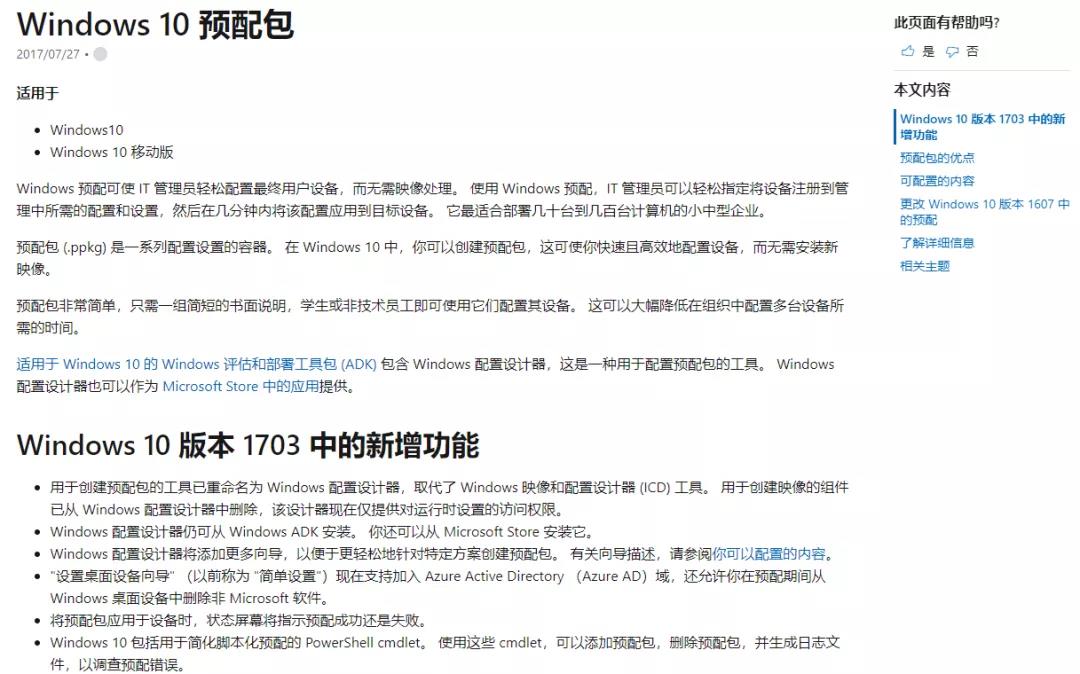
现在,我们知道了,对于普通家庭使用的你我,开关“工作区资源”都没有影响,因为我们根本没有创建过预配包。
接下来,我们复习下系统重置的操作步骤
备份电脑上的重要数据后,依次打开【开始菜单】【设置】【更新和安全】【恢复】【开始】“重置此电脑”,并按需选择【保留我的文件】或者【删除所有内容】后按提示【下一步】并【重置】。
选择【保留我的文件】
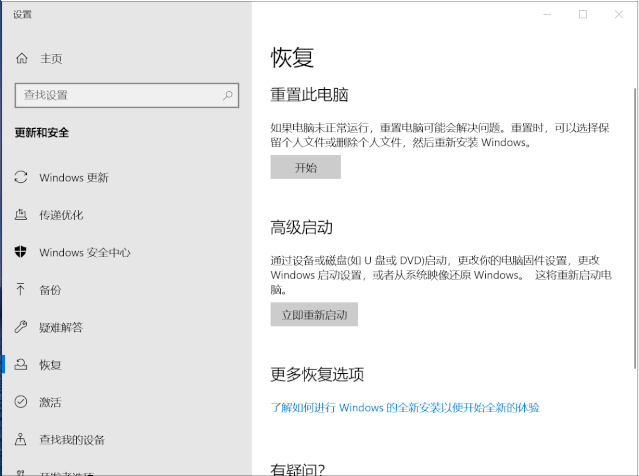
选择【删除所有内容】
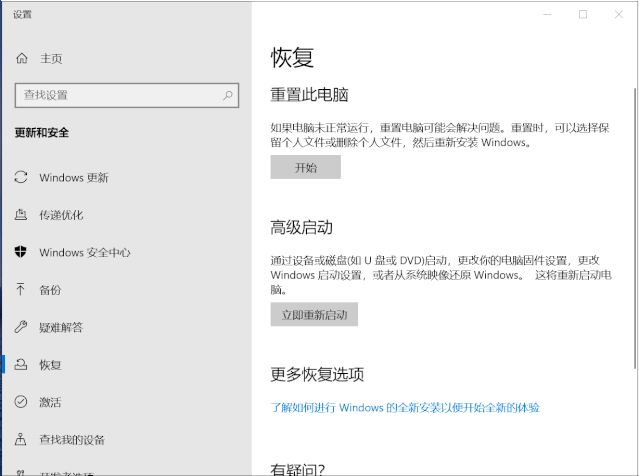
重置系统时报错,只能重新安装系统了吗?
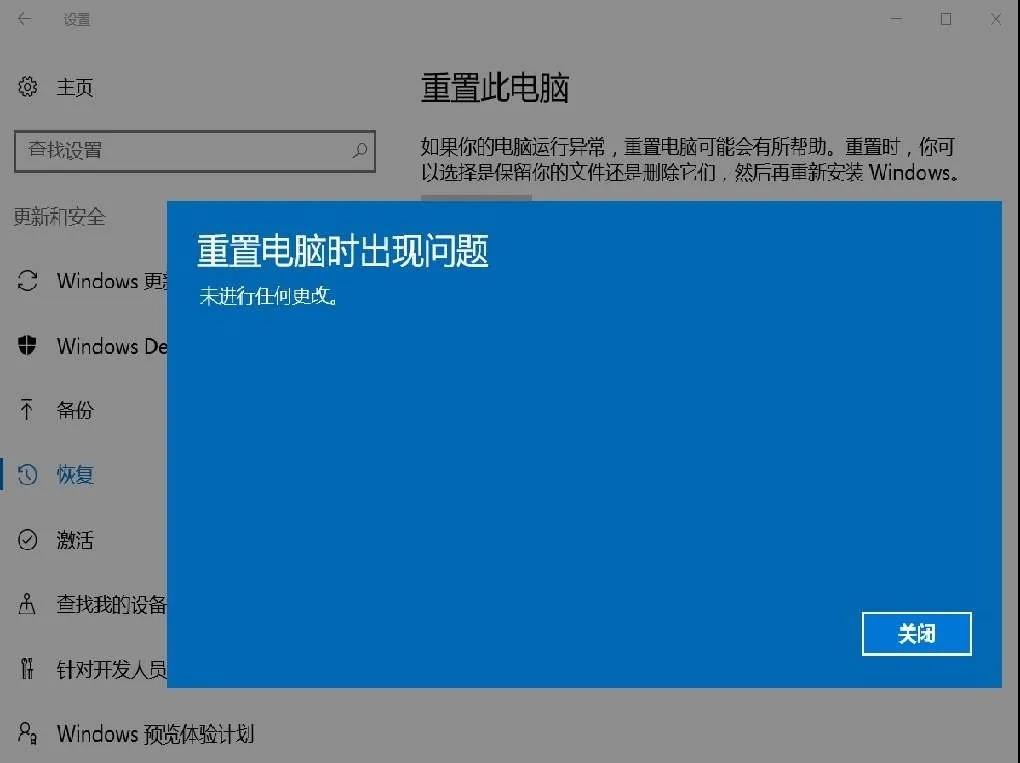
可以先到Win RE模式下,依次点击【疑难解答】【重置此电脑】再重置一遍看看哦~
进入Win RE模式的方式有三种:
方式1,在系统中按住【shift】,同时点击【开始】【电源】【重启】
方式2,依次点击【开始】【设置】【更新和安全】【恢复】【高级启动】【重启】
方式3,若无法进入系统,则可强制关机三次,待再次开机自动进入WinRE

今天关于win10系统重置新增选项的教程就到这里了,看完你是那其中1%吗
uc电脑园提供的技术方案或与您产品的实际情况有所差异,您需在完整阅读方案并知晓其提示风险的情况下谨慎操作,避免造成任何损失。

浏览次数 2871
浏览次数 224
浏览次数 711
浏览次数 4386
浏览次数 365
未知的网友